So teilen Sie eine Facebook Messenger Day Story
Facebook kopiert Snapchat-Geschichten und integriert die Funktion in jede einzelne App, die es besitzt. Dies geschieht und ist nicht aufzuhalten. Vor wenigen Wochen a WhatsApp-Update brachte Snapchat-Story-ähnliche Status in die Messaging-App. Jetzt ist der Facebook Messenger dabei, eine ähnliche Funktion zu erhalten. Diese neue Funktion heißt Messenger Day. Es ist eine Diashow mit Bildern und Videos, die Sie mit Ihren Freunden teilen oder Freunde auswählen können. Die Diashow verschwindet nach 24 Stunden. Sie können sehen, wer Ihre Diashow "Mein Tag" angesehen hat, und steuern, wer sie sehen kann und wer nicht. Hier erfahren Sie, wie Sie Fotos für Ihre Messenger Day-Geschichte freigeben.
Messenger Day wurde kürzlich in einem App-Update hinzugefügt. Die Funktion wurde seitdem nur langsam eingeführt.
Greifen Sie auf den Messenger Day zu
Öffnen Sie die Messenger-App auf Ihrem iPhone oder Android-Handy. Auf der Registerkarte "Startseite" wird oben die Option "Zu Ihrem Tag hinzufügen" angezeigt. Sie sehen auch Miniaturansichten aller Freunde, die an ihrem Tag ein Foto gepostet haben. Sie werden zumindest einen von Facebook Messenger sehen, um die neue Funktion vorzustellen.

Fügen Sie Fotos zum Messenger Day hinzu
Tippen Sie oben in Ihrem Home-Feed auf "Zu Ihrem Tag hinzufügen", um Ihrem Messenger-Tag Fotos hinzuzufügen. Alternativ können Sie auf die Kamerataste tippen und ein Foto aufnehmen, um es Ihrer Messenger Day-Geschichte hinzuzufügen.
Sie können ein Foto aufnehmen oder ein Video von Ihrer Kamera aufnehmen oder eines von Ihrer Kamerarolle auswählen. Nachdem Sie ein Foto ausgewählt oder aufgenommen haben, können Sie darüber zeichnen, Text hinzufügen oder einen Aufkleber hinzufügen. Tippen Sie auf die Pfeilschaltfläche unten rechts, um fortzufahren.

Fotos oder Videos werden einzeln hinzugefügt. Jedes nachfolgende Foto, das Sie aufnehmen, kann zu Ihrer Messenger Day-Geschichte hinzugefügt werden. Es wird am Ende Ihrer aktuellen Fotos hinzugefügt. Ihre Freunde erhalten keine Benachrichtigung, wenn Sie Ihre Geschichte aktualisieren.
Nachdem Sie ein Foto oder Video aufgenommen haben, können Sie es Ihrer Geschichte hinzufügen oder mit einem oder mehreren Freunden teilen.
Wählen Sie "Mein Tag", um das Foto oder Video für Ihre Messenger-Story freizugeben. Tippen Sie auf die Zahnradschaltfläche neben "Mein Tag", um anzupassen, wer Ihre Geschichte sehen kann. Sie können allen Ihren Freunden erlauben, Ihre Geschichte zu sehen und einige auszuschließen, oder Sie können nur einige Freunde auswählen, um Ihre Geschichte sichtbar zu machen.
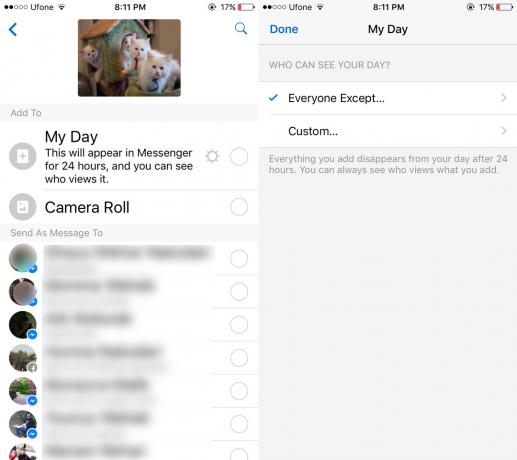
Messenger Day Story anzeigen
Messenger Day-Geschichten, die Sie oder Ihre Freunde veröffentlichen, werden oben auf der Registerkarte "Startseite" angezeigt. Tippen Sie auf eine Geschichte, um sie anzuzeigen. Die Fotos werden automatisch durchlaufen. Sie können zum nächsten Foto wechseln, indem Sie auf den rechten Bildschirmrand tippen. Sie können zum vorherigen Foto zurückkehren, indem Sie auf den linken Bildschirmrand tippen.
Wenn Sie oben auf der Registerkarte "Startseite" auf Ihre eigene Geschichte tippen und sehen, welche Ihrer Freunde Ihre Geschichte angesehen haben.
Ihre Freunde können auf Ihre Geschichte antworten. Messenger verfügt über integrierte Antworten und die Option, eine benutzerdefinierte Antwort zu senden. Die Antwortoptionen werden am Ende einer Story angezeigt, wenn Sie sie anzeigen.

Löschen Sie Fotos aus der Messenger Day Story
Sie können Fotos aus Ihrer Geschichte löschen. Tippen Sie auf die Überlaufschaltfläche unten rechts auf einem Foto. Ein Menü wird angezeigt. Tippen Sie auf die Schaltfläche Löschen, um ein Foto aus Ihrer Geschichte zu löschen. Fotos werden einzeln gelöscht. Sie können alle Fotos in Ihrer Geschichte löschen, aber Sie können nicht die gesamte Geschichte auf einmal löschen.

Missbrauch melden
Wie bei allem, was mit sozialen Medien zu tun hat, können Benutzer diese neue Funktion missbrauchen. Wenn eine Geschichte oder ein Foto unangemessen ist, können Sie dies melden. Tippen Sie oben rechts in einer Story auf die Überlaufschaltfläche. Ein Menü mit einer Berichtsoption wird angezeigt.
Derzeit gibt es keine Möglichkeit, diese neue Funktion auszuschalten. Egal, ob Sie Snapchat mochten oder nicht, Sie werden so etwas in einer der Facebook-Apps verwenden.
Suche
Kürzliche Posts
So folgen Sie Hashtags auf Instagram
Hashtags werden im Allgemeinen verwendet, um Inhalte zu finden, die...
Air Media Server: Greifen Sie von Ihrem iOS-Gerät aus auf Mac-Dateien zu [Bezahlt]
Es gibt eine Vielzahl von Apps, mit denen Sie Ihren Mac von Ihrem i...
So fügen Sie Google Mail unter iOS eine Drittanbieter- oder IMAP-E-Mail hinzu
Die Google Mail-App unter iOS hatte nur Unterstützung für Google Ma...

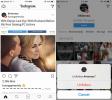
![Air Media Server: Greifen Sie von Ihrem iOS-Gerät aus auf Mac-Dateien zu [Bezahlt]](/f/22cd57518d158c46d8d237b7acb36e90.png?width=680&height=100)
